Caricare foto e stories su Instagram da Pc o Mac (Desktop)
Tutti ormai sappiamo che Instagram è un Social dedicato all’immagine e per questo, foto che trasmettono emozioni e sanno attrarre l’attenzione sono alla sua base.
A volte per semplice pigrizia o per motivi più specifici come una post-produzione più professionale dei nostri scatti, ci ritroviamo ad avere le immagini da pubblicare sul nostro desktop essendo poi costretti alla rottura di escogitare una soluzione per spostarle nuovamente sul nostro cellulare per poi pubblicarle sul nostro social preferito, Instagram.
Ma secondo voi, è possibile ingannare Instagram pubblicando le nostre foto direttamente da desktop (PC o Mac che sia)?
La risposta è si, e in questa piccola guida andremo a vedere 3 semplici modi per poter pubblicare i nostri scatti direttamente da desktop.
- Caricare foto e stories su Instagram da computer con Chrome
- Caricare foto e stories su Instagram da computer con Safari
- Caricare foto e stories su Instagram con il componente aggiuntivo User-Agent Switcher per Chrome e Firefox
Caricare foto e stories su Instagram da computer con Chrome
- Andiamo su Instagram dal nostro browser Chrome e accediamo con le nostre credenziali.
- Clicchiamo su preferenze in alto a destra del nostro browser
– Altri Strumenti – Strumenti per Sviluppatori
- A quel punto lo schermo si dividerà a metà e nosi dovremo cliccare sull’icona dei due schermi
in alto sulla colonna di destra (quella dove appare il codice sorgente).
- Cliccata l’icona, basterà spostarsi sulla colonna di sinistra, cliccare sulla voce Responsive e selezionare un modello di cellulare a nostro piacimento
- Cliccate CMD + R (su Mac) o CTRL + R (su Pc) per ricaricare la pagina
- Il gioco è fatto sul nostro desktop apparira il nostro Instagram in versione mobile con tanto di icona per l’upload di foto e stories.
Caricare foto e stories su Instagram da computer con Safari
- Apriamo le preferenze di Safari sul menù in alto cliccando su “Safari – Preferenze”
- Si aprirà una finestra a pop-up, clicchiamo su “Avanzate” dal menu sulla barra superiore
- Spuntare la voce “Mostra menu Sviluppo nella barra dei menu”
- Andiamo su Instagram e logghiamoci sul nostro profilo
- A questo punto basterà andare sul menu in alto e cliccare su “Sviluppo – User Agent – Safari – iOS xx – IPhone o quello che preferite”
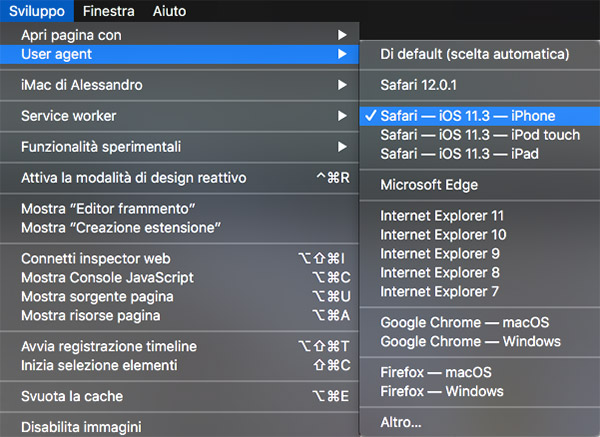
- A questo punto vedrete cambiare il formato del vostro browser e potrete iniziare a pubblicare
- Per tornare alla visualizzazione normale basterà rifare il percorso e selezionare “Di default (scelta automatica)”
Caricare foto e stories su Instagram con il componente aggiuntivo User-Agent Switcher per Chrome e Firefox
- Apriamo il nostro browser Chrome o Firefox
- Scarichiamo e installiamo il componente aggiuntivo User-Agent Switcher for Chrome (Chrome) o User-Agent Switcher (Firefox)
- Una volta scaricato apparira la relativa icona vicino alla barra di ricerca nella parte superiore
- Andiamo a questo punto su Instagram e logghiamoci sul nostro profilo
- Clicchiamo sull’icona di User-Agent apparsa, selezioniamo il tipo di dispositivo da emulare
- Se necessario ricarichiamo la pagina cliccando CMD + R (su Mac) o CTRL + R (su Pc) per ricaricare la pagina
- Ed il gioco è fatto!
- Per tornare alla visualizzazione normale basterà cliccare nuovamente sull’icona di User-Agent e tornare alle impostazioni predefinite.
Ora che abbiamo scoperto insieme tre metodi utili per pubblicare i vostri contenuti su Instagram dal vostro Pc o Mac non vi resta che divertirvi!
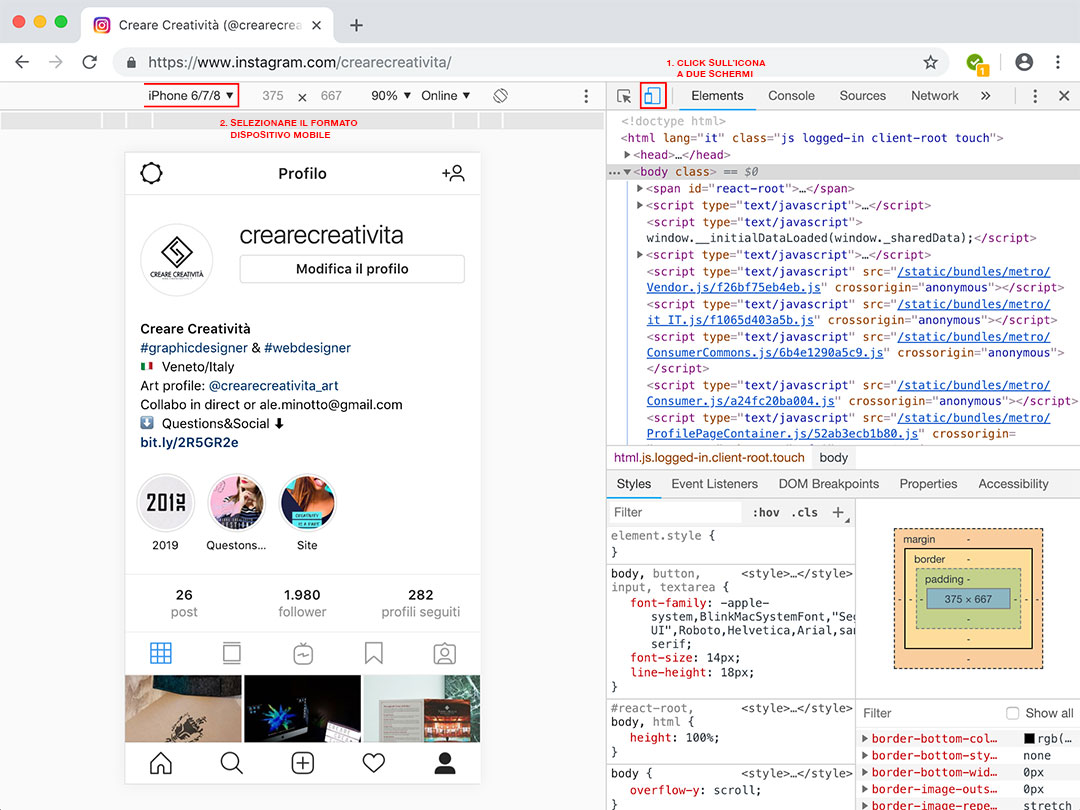
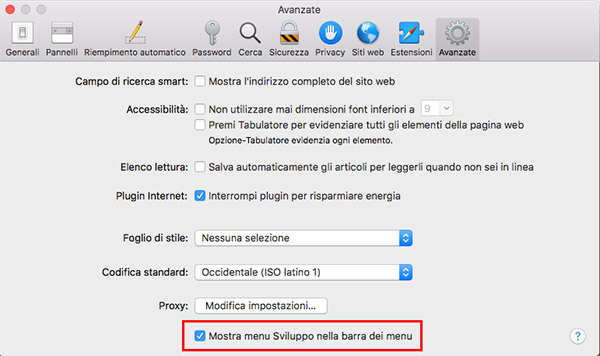
Follow Me